Limitations d’iOS 16 : 200 écrans de verrouillage sur iPhone, 50 fonds d’écran par écran de verrouillage
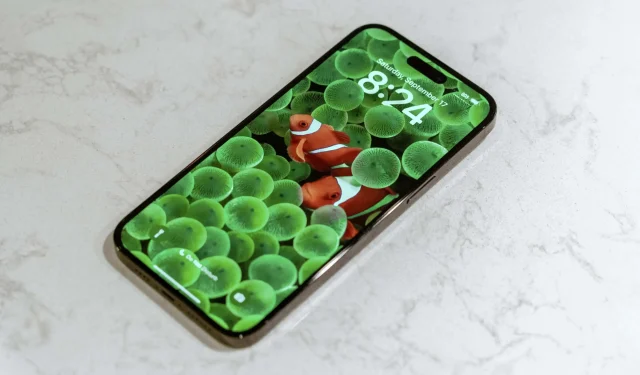
iOS 16 ne vous permettra pas de créer plus de 200 écrans de verrouillage personnalisés sur votre iPhone, mais qui, dans son bon sens, voudrait parcourir autant d’écrans de verrouillage de toute façon ?
- Ce qui se passe? Quelqu’un a décidé de créer autant d’écrans de verrouillage personnalisables sur son iPhone que le système le permet. Ils ont atteint la limite de 200 écrans de verrouillage par appareil, bien que ce ne soit pas le seul plafond en termes d’écran de verrouillage.
- Pourquoi s’en soucier ? Vous savez maintenant qu’iOS 16 limite le nombre d’écrans de verrouillage personnalisés que votre iPhone peut avoir.
- Ce qu’il faut faire? Êtes-vous inquiet à ce sujet? Pas. N’oubliez pas qu’il y a des choses plus importantes dans la vie que de manipuler entre 200 écrans de verrouillage personnalisés.
Combien d’écrans de verrouillage iOS 16 personnalisés pouvez-vous créer ?
iOS 16 introduit la possibilité de personnaliser l’écran de verrouillage avec des polices, des couleurs, des widgets personnalisés, etc. Toucher et maintenir l’écran de verrouillage ouvrira l’éditeur intégré, où vous pouvez créer plusieurs écrans de verrouillage, chacun avec un design différent, et basculer entre eux d’un simple glissement. Lire : Comment utiliser les widgets sur l’écran de verrouillage
Quelqu’un sur Reddit a déterminé qu’iOS 16 ne vous permettrait pas de créer plus de 200 écrans de verrouillage personnalisés pour chaque iPhone. Si vous essayez de créer un autre écran de verrouillage après avoir atteint cette limite, vous verrez un message « Limite de fond d’écran atteinte » vous indiquant que vous devez supprimer au moins un écran de verrouillage personnalisé avant d’en créer un nouveau.
Pas plus de 50 fonds d’écran par écran de verrouillage
Et il s’avère qu’il existe également une limite de 50 fonds d’écran pour chaque écran de verrouillage (lors de l’utilisation de l’option de cycle de jeu d’images).
Rien de tout cela ne devrait être un problème si votre stratégie d’écran de verrouillage se résume à définir l’écran de verrouillage que vous aimez et à oublier tout le monde. Mais ces limitations existent et Apple ne semble pas les avoir très bien réfléchies.
Disons que vous avez créé environ 200 écrans de verrouillage personnalisés.
Apple s’attend-il vraiment à ce que vous parcouriez 137 écrans de verrouillage pour accéder à celui que vous aimez ? La fonction de recherche résoudra ce problème. Ou que diriez-vous d’afficher tous les écrans de verrouillage de haut en bas, comme dans Safari pour afficher les onglets ouverts ? Il doit y avoir une meilleure façon de mélanger nos écrans de verrouillage ! Où est ma fonction de réapprovisionnement ?
Je peux supprimer des écrans de verrouillage individuels (balayez vers le haut puis appuyez sur l’icône de la corbeille), mais où est l’option Supprimer tout pour supprimer rapidement tous les écrans de verrouillage d’un seul coup et recommencer ? Que diriez-vous de sélectionner plusieurs écrans de verrouillage à supprimer en même temps ? Lire : Comment configurer le widget de batterie sur l’écran de verrouillage de l’iPhone.
Autres restrictions d’écran de verrouillage
D’autres restrictions s’appliquent à l’écran de verrouillage iOS 16 mis à jour, comme l’impossibilité de placer des widgets n’importe où. Et encore une chose qui m’énerve particulièrement : l’ajout d’un widget sous l’horloge désactive l’effet de profondeur pour le fond d’écran).
iOS 16.1, qui approche à grands pas, tentera de résoudre certains de ces désagréments en ajoutant une gestion améliorée du fond d’écran dans Paramètres → Fond d’écran.
À partir de là, vous pourrez voir vos fonds d’écran de verrouillage et d’écran d’accueil, ainsi que parcourir vos écrans de verrouillage personnalisés existants.
Laisser un commentaire